易盛系统下单使用说明
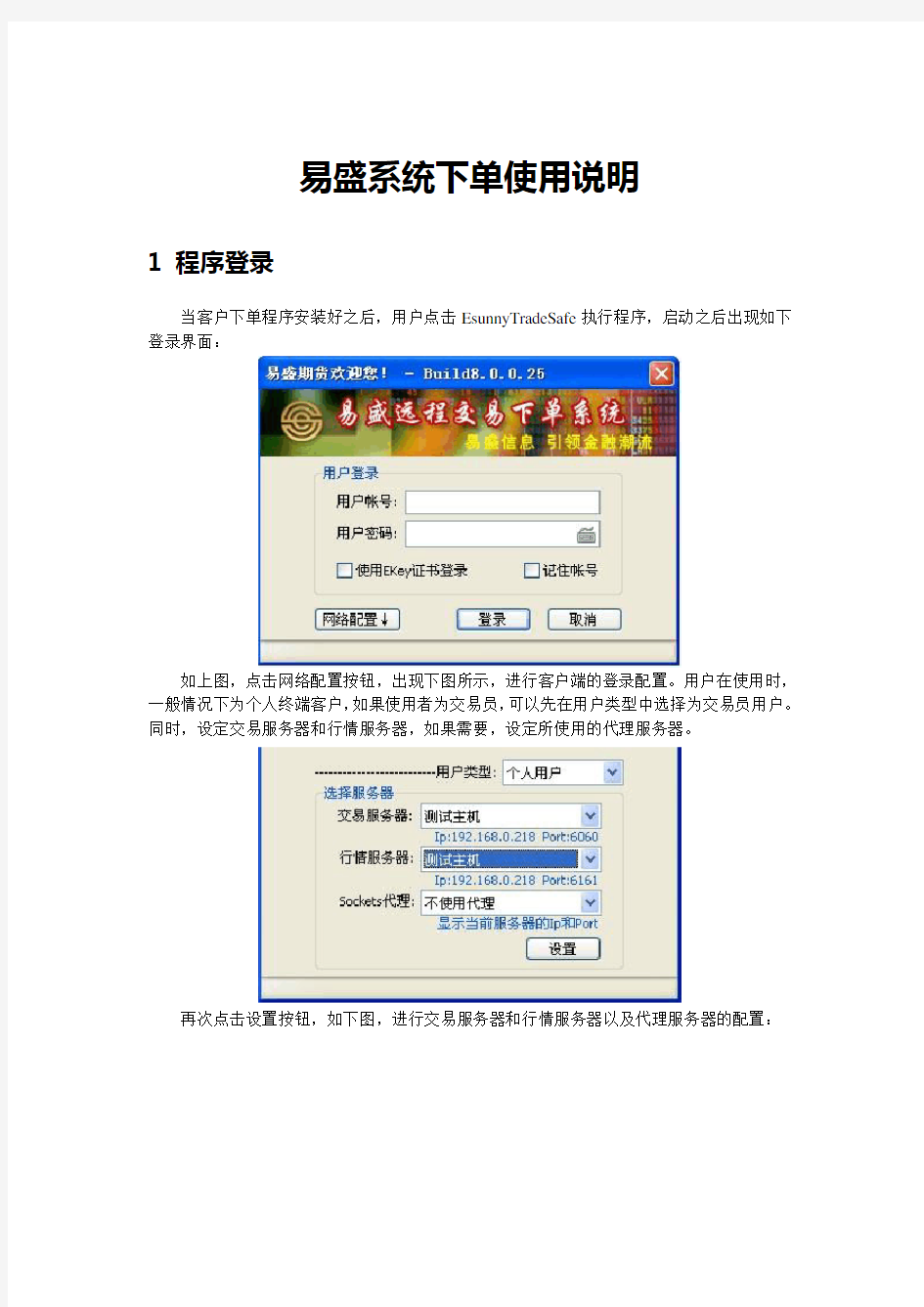
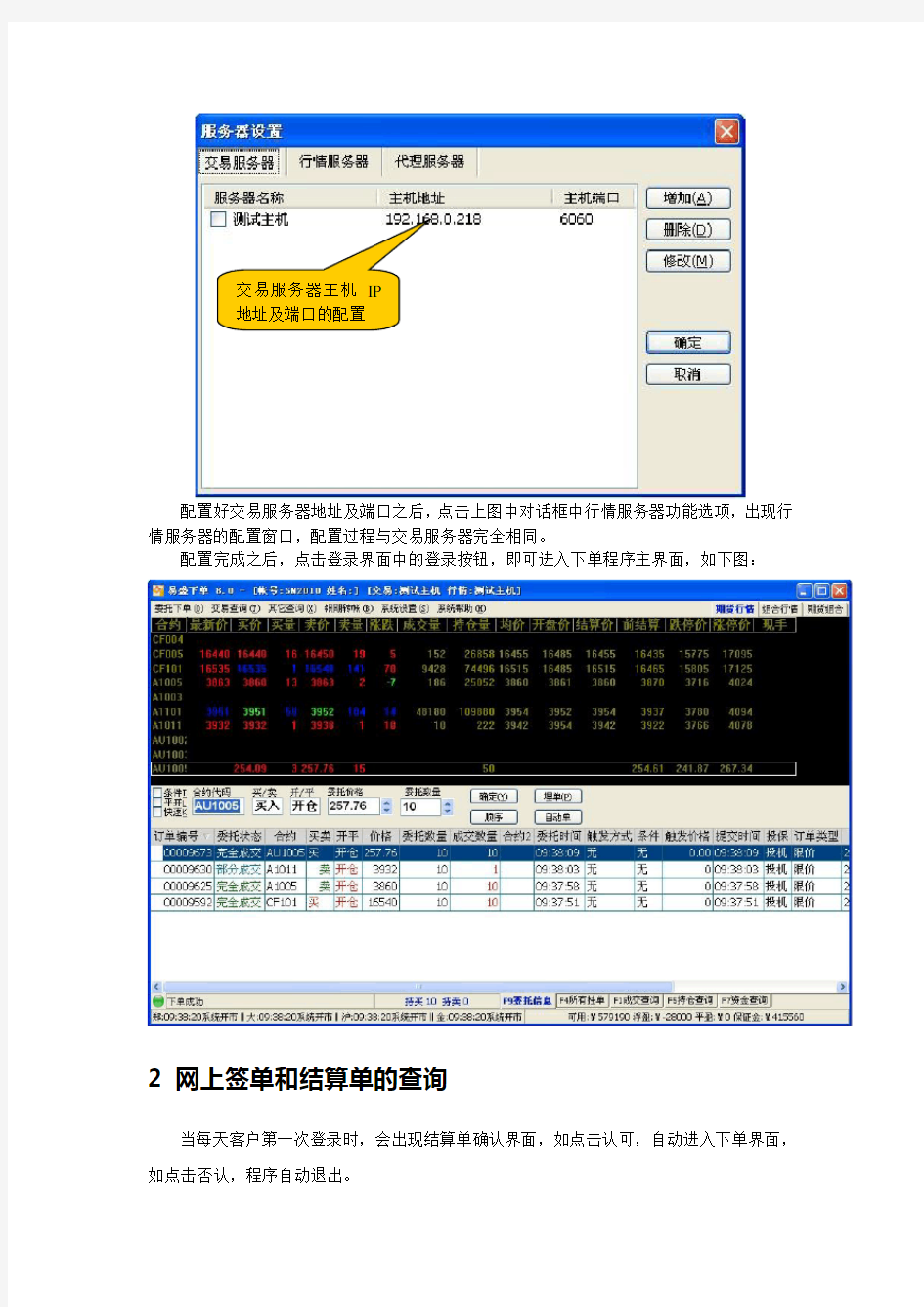
易盛系统下单使用说明
1 程序登录
当客户下单程序安装好之后,用户点击EsunnyTradeSafe执行程序,启动之后出现如下登录界面:
如上图,点击网络配置按钮,出现下图所示,进行客户端的登录配置。用户在使用时,一般情况下为个人终端客户,如果使用者为交易员,可以先在用户类型中选择为交易员用户。同时,设定交易服务器和行情服务器,如果需要,设定所使用的代理服务器。
再次点击设置按钮,如下图,进行交易服务器和行情服务器以及代理服务器的配置:
配置好交易服务器地址及端口之后,点击上图中对话框中行情服务器功能选项,出现行情服务器的配置窗口,配置过程与交易服务器完全相同。
配置完成之后,点击登录界面中的登录按钮,即可进入下单程序主界面,如下图:
2 网上签单和结算单的查询
当每天客户第一次登录时,会出现结算单确认界面,如点击认可,自动进入下单界面,如点击否认,程序自动退出。
交易服务器主机IP
地址及端口的配置
进入下单界面后,点击其它查询->结算单查询,可以查询任何一天的结算单。
在日期中进行选择,就可以查询任何一天的结算单。
3 界面框架
如下图,整个程序的框架分上下两个部分,上面为行情窗口,下面为委托窗口。
在窗口界面中,用户可以点击鼠标右键进行相关操作。行情窗口中,弹出右键菜单如下图:
根据弹出菜单,设置显示品种,用户可以实现行情窗口合约品种
设置;设置列头显示,调整行情窗口列表字段的顺序;列表风格设置
可以设置列表的风格,包括上涨色、下跌色和变动色等的设置;点击
自适应列宽调整窗口字段宽度。
在委托窗口,用户的右键菜单如右图所示:
根据菜单项意义实现对应操作功能。设置列头显示
设定委托窗口显示字段;自适应列宽调整窗口字段宽度;
撤单(选中)表示可以撤掉已经选中挂单,撤单(全部)
表示撤掉全部的挂单;埋单提交(选中)表示将选中埋
单提交发送出去;埋单提交(全部)标示将全部的埋单
提交发送出去;按系统号撤单,输入委托单的系统号即
可撤掉某张挂单;锁定排队单,可以锁定在排队的挂单;
解锁排队单,可以解锁已经锁定的排队单。
点击查询可以看到如下所示窗口: 程序菜单 行情切换按钮 附加功能选项 委托命令输入 相关功能按钮
交易所反馈信息栏
状态窗口切换按钮
可以根据查询合约。
统计的窗口如下:
数据导出可以将目前交易所反馈信息栏的内容导出保存为文件。
对于整个界面窗口的显示颜色和字体,用户可以根据需要灵活设置。在行情窗口中,点击右键打开列表风格设置,出现如下对话框:
分项设置中,点击下拉按钮,可以看到全部、列头、背景、和选中四项,分别对应设置的对象范围。随后点击项目颜色或项目字体功能按钮,设置整个窗口颜色及字体,在列表行高中,设置单行高度。随后可以点击下面的两个复选框应用于行情界面或应用于其他,对已
经设置的结果进行应用。
4 下单操作
下单窗口中有多种下单方式,可以实现普通下单,包含条件下单、快速下单和埋单操作,同时可以使用组合下单、普通下单等功能。
4.1 行情窗口
◆期货行情:
以一个品种一行的形式显示期货或期权报价。每个品种都提供品种代码、名称、各种价格与数量等21个字段的信息。
◆组合行情:
组合报价显示组合(套利)报价信息,为了能够更好的反映场内的综合情况,在交易所现有买入价、卖出价的基础上我们特别综合单腿行情因素实时生成了现买价和现卖价(现卖价=1卖-2买,现买价=1买-2卖),以便更好的反映场上的交易情况,帮助您更好的把握机会。
具体派生价位显示计算:
现卖价=1卖-2买现买价=1买-2卖现跌停=1跌-2涨
现涨停=1涨-2跌
如果 1买量<2卖量那么现买量=1买量
否则现买量=2卖量;
如果 1卖量<2买量那么现卖量=1卖量
否则现卖量=2买量;
如果现买价<买价那么现买价=买价; 现买量=买量;
否则如果现买价=买价那么现买量=买量+现买量;
如果现卖价>卖价那么现卖价=卖价; 现卖量=卖量;
否则如果现卖价=卖价那么现卖量=卖量+现卖量;
如果您需要组合交易时,只需双击此组合报价系统自动填入通用下单窗口相关的组合下单信息,进行下单,因为郑州交易所对组合和约的充分支持,这里的组合下单绝不会出现单边成交的现象。
期货组合:
这个界面是将单腿期货行情和组合行情分上下两部分显示,便于相互参照与灵活下单。
4.2 普通下单
在委托命令的输入窗口,用户可以直接输入各种交易指令进行操作。但为了提高下单速度,用户也可以直接用鼠标左键双击行情窗口中对应品种,此时系统便自动将被双击的品种的合约代码、开仓、买价、委托数量填入窗口。用户可以根据需要,再手动修改相关指令。
设定完毕点击确定即将委托单发送出去。
在以上委托单命令的输入过程中,用户可以设定快捷键输入。对于合约代码,输入时可
以在系统设置菜单项找到合约快捷键功能子菜单,打开之后调出窗口如下所示:
提前将各个常用合约代码的快捷键设定好,交易过程中,直接输入对应快捷键即可调出合约代码。
在买卖指令和开平仓指令输入框,用户可以提前在下单参数设置中设定好。点击系统设置菜单,找到下单参数设置子菜单,选择其他快捷键,打开之后出现下单参数设置窗口。
在普通下单快捷键一栏中,如上图,可以设定买进、卖出、开仓、平仓、平今等快捷键。
快捷键的使用过程中,用户鼠标点击对应输入框之后,在委托窗口系统会即时弹出已经设定的快捷键提示。如下图,开仓:1 平今:2 平仓:3。用户根据此提示输入对应快捷键。
同时,在指令输入框,用户用鼠标双击时,对应输入指令会自动选择。比如,在买卖窗口,现有为买入指令,双击鼠标之后,会出现卖出指令。同样,在开/平输入框可以进行同样操作。
条件下单
在委托界面中,点击条件选项(或按ALT+S)可以在正常下单和条件下单界面之间切换,条件单指由客户指定一定条件的委托单,不满足指定条件时,单子存入交易服务器,当条件满足时,系统自动把此笔单子提交到交易所。利用条件单的不同组合可以实现止损、止赢、开仓等操作。
指定条件由3个项目组成:触发方式、触发条件,触发价格。触发方式分为最新价、买价、卖价。触发条件分为>=和<=。触发价格为当触发方式的价格和触发价格的关系为触发条件时,单子触发。如图所示:
委托价格和触发价格的含义:
触发价格是指明在什么样的价位这笔单子提交给交易所,而委托价格是给交易所的委托价格,就是正常手工报单的委托价格。
例如:目前A0509的盘中价格为3180,通过分析认为3190是一个突破点,我可以下一笔条件单买入 A0509 1 3191 最新价 >= 3190 开仓。当价格上升到3190时,当出现第一笔成交价为3190的成交时,这笔单子以委托价为3191的价格发送到交易所,因为当时盘面上的价格一般来说是 3189 3190 所以以3191发送的委托一般情况下成交价为3190,但在一些极端情况下3191比3190更容易成交。
◆开平
选中“平开”复选框,系统在平仓的同时下一个同方向同价位同数量的委托单。该功能有利于客户快速反手。
◆快速下单
如果用户需要进行快速下单,需要进行以下四个步骤的设置:
点击“系统设置”菜单,找到“品种默认量”子菜单,点击之后,出现配置窗口
如图中所示,设定好某个需要进行快速下单品种的一次下单数量。比如,设定SR901合约的数量为5手,表示在进行SR901的交易委托时,一次下单时的默认委托数量为5手。
点击系统设置,找到下单参数设置子菜单,打开窗口,选择下单快捷键,看到如下快速下单设置
按图中所示,根据实现功能设定使用的快捷键。比如,以卖价买进设定1表示进行快速下单时,点击数字小键盘1进行以卖价买入开仓(如有已有开仓则平仓)。
回到行情窗口,用鼠标单击SR901行情品种,即激活SR901行情信息。
在委托功能窗口,选中“快速”复选框。根据以上设置,“1”键用卖价买进;“2”
键用买价买进;“3”键用买价卖出;“4”键用卖价卖出。下单品种为行情上选中的
合约品种。如果没有持仓则开仓,如果有持仓则平仓。
在委托窗口右侧,可以看到上下两行四个功能按钮,如下图所示:
◆埋单
其中,埋单表示投资者提前以一定价位将委托单设定好,并存入交易服务器,当行情变动到该价位时,客户可根据实际需要选择手动将埋单发送至场内。埋单发送时,用户直接点击鼠标右键选择埋单提交(选中或全部),即可将埋单指令发送出去。
◆市价单
直接点市价按钮即可下入市价单,表示在下单时以卖价委托买入,以买价委托卖出。郑商所系统本身支持市价单。系统对于其他交易所的市价单则是以涨跌停板模拟发出。
◆自动单
自动单表示将委托单以一定委托价位存入交易服务器,在交易所开盘前自动发送至场内参与集合竞价。没有提交之前的自动单用户可以任意撤销。
此外,用户可以看到顺序功能按钮。点击顺序按钮,用户可以设定委托界面中合约代码、买/卖、开/平、委托价格、委托数量的顺序。如图所示:
◆撤单
撤单有多种操作方式,可以双击挂单进行撤单;可以在被选中挂单上点击鼠标右键进行撤单;用户也可以使用快速撤单,到系统设置->下单参数设置,出现对话框,
在快速撤单选项中,用户可以设定撤开仓快捷键,撤平仓快捷键,两者可以设定为一个功能键,同时设定撤单选项中快速撤单的内容,是撤全部还是撤选中。设定完毕,用户下单过程中即可实现诸如一键撤单的快速撤单功能。
◆下单参数设置——常规参数
在菜单系统设置中,点击下单参数设置子菜单,进入下单参数设置界面,看到常规参数设置,如下图所示:
如图中看到,客户可以配置的多项常规参数,具体意义,当用户鼠标放在对应参数设置上面后,在窗口下面可以看到对应参数功能提示。在此我们将常用的也做解释如下:
该项参数主要实现自动撤掉未成交且同品种同方向的平仓单。选中之后,当用户进行平仓操作时,程序会自动判断前边是否有已经下入的同品种同方向的平仓单,如果有,程序则自动撤单,而撤单的方式,由后面参数的选择而定,比如,当用户选中逐笔撤单,此时程序不管平仓数量多少,都会自动撤掉前面已经委托的平仓单。如果用户选中平满撤单,则程序对于已经下入的平仓单不会逐笔撤掉,而是先判断所有委托的平仓数量是否已经大于实际持仓的可平数量,如果大于,则程序将撤掉当前平仓单以前的所有平仓委托。
该项参数主要针对平开功能使用,比如,当客户平仓的同时需要在同方向进行反手开仓时,可以根据此项参数设置对新开仓进行委托价的超价或减价调整。
下单参数设置——下单快捷键
在下单参数设置界面,点击下单快捷键标签项,如下图所示:
快速下单快捷键,我们前面已经说明了它的基本用户,即设定快速下单的快捷键。
快速超价,表示用户在进行快速下单时,可以进行委托价格的调整,比如设定超出卖价几点买入,或低于卖价几点买进等,用户可以灵活调整超价点数实现快速下单过程中委托价格的调整。
快速平仓,表示在快速下单过程中,平仓操作的方式是一次将原有持仓全部平完,还是按照设定快速下单数量单笔去平,前者选全部,后者选分笔。同时,如果用户将“按住CTRL 键快速平仓方式临时取反”复选框选中,那么在快速下单的平仓过程中可以用CTRL在分笔和全部之间切换。
普通下单和条件下单两项内容中,用户可以设定对应操作快捷键。
下单参数设置——其他快捷键
在下单参数设置界面,点击其他快捷键标签项,如下图所示:
下单窗口切换:在单腿下单和组合下单之间灵活切换的快捷键设定,默认的Alt +空格键,在使用热键后用户可以设定习惯使用的快捷键来实现两个下单窗口的切换。后面的复选
项,但用户选中之后,在切换到单腿下单窗口时组合委托窗口会自动隐藏。
按系统号撤单:设定该快捷键之后,用户在按下快捷键后可以输入系统号进行撤单。
◆下单参数设置——风险控制
在下单参数设置界面,点击风险控制标签项,如下图所示:
下单后清空买卖:选定后用户在每下一次委托单后会自动清空委托命令编辑框中的买卖方向,以避免用户的错误操作下错了买卖方向。
快速下单需确认:选定后,用户进行快速下单时需要点击确定来确认委托指令,这样虽然谨慎,但下单速度会降低的。
撤单弹出确认信息:选定该项参数,系统在用户撤单时会提示用户是否确认撤单。
超价挂单保护:超价挂单时价格不能超过对盘价,买入时不能超过卖价,卖出时不能低于买价。
快速开仓买卖价差范围:设定之后,快速下单时会先判断盘上买卖价差是否正常,如果超出设定价差范围,则该笔下单委托不能生效。
快速平仓买卖价差范围:与开仓买卖价差范围用意相同。
开仓时委价与最新价价差范围和平仓时委价与最新价价差范围都是对下单的一种保护作用。
4.3 组合下单
点击委托下单—>通用下单,或者使用快捷键Alt+空格键,调出通用下单也即组合下单窗口,在此将组合下单窗口称为通用下单是因为在组合下单窗口中也可以进行其他类型的下单操作。
◆窗口简介
在组合下单操作窗口,定单类型中第四项表示组合下单,下组合单时买/卖参数都是针对合约1而言,合约2的买/卖参数与合约1相反,委托价格为两腿合约的价差。
行情窗口中各字段定义如下所示:
现卖价=1卖-2买,现买价=1买-2卖,现跌停=1跌-2涨,现涨停=1涨-2跌,
如果 1买量<2卖量那么现买量=1买量,否则现买量=2卖量;
如果 1卖量<2买量那么现卖量=1卖量,否则现卖量=2买量;
如果现买价<买价那么现买价=买价,现买量=买量;
否则如果现买价=买价那么现买量=买量+现买量;
如果现卖价>卖价那么现卖价=卖价;现卖量=卖量;否则
如果现卖价=卖价那么现卖量=卖量 + 现卖量;
窗口上每个下拉框下拉后都有相应的数字代表的具体意义,定单类型=4就表示组合定单。如右下图所示。
修改下拉框内容时可以直接输入相应数字,也可以下拉选择或通过双击在各项之间循环切换。
组合也支持埋单和自动单功能。
目前下单系统的组合类型有7种:
1-限价
2-市价
3-止损定单
4-组合定单
5-跨期套利申请
6-持仓套保确认
7-止盈定单
各自的说明如下:
1-限价:普通的单腿期货委托单。
2-市价单:默认委托价格为0发送至交易所之后,按市价立刻成交的单子,如果不能成交,则自动撤单,目前只有郑州和大连支持。
3-止损定单:设定止损价格,其实就是大商所支持的一种条件单,只支持单腿订单,止损价就相当于触发价格,触发方式为最新价,买入时止损价格必须大于等于委托价格,卖出是止损价格必须小于等于委托价格,否则无法下单。。
4-期货跨期套利:同一品种的不同月份进行组合套利,在模拟交易时只提供CF512/CF601的组合,合约1为近期合约,合约2为远期合约,价格为合约1减合约2的价差。支持的成交属性2、3、4、5。举例:组合类型—7 买/卖—买入开/平—开仓组合定单
类型—1 合约1—CF512 合约2—CF601 委托价格—10 委托数量—1 成交属性—3。
5-跨期套利申请:就是将两个单腿持仓申请为一个组合持仓。如下为将6张SR809和6张SR901申请为组合持仓的方法。
6-持仓套保确认:系统目前支持这三种成交方式,分别说明如下:
即时全部成交:委托单到交易所即参与撮合,如果不能全部成交就自动撤销这笔委托;
即时部分成交:委托单到交易所即参与撮合,如果不能全部成交就自动撤销未成交的部分;
当日有效:委托单在本日内有效,第二天自动失效。。
7-止盈定单:与止损定单类似,也是大商所支持的定单类型,但在委托时需要设定止盈价格。
◆组合下单操作
用户可以打开菜单委托下单->通用下单,或使用alt+空格键调出通用下单窗口。下单过程中,用户可以将行情界面切换至组合行情窗口,然后双击对应组合行情合约品种,系统即自动将对应组合合约品种、买卖方向、开平设置填入组合委托界面中。用户对于填入内容可以再次手工修改,每个窗口内容也可使用鼠标双击或快捷键进行切换。
◆批量下单
对于交易员用户,还可以使用批量下单。批量下单时需提前设定批量下单参数。打开交易员下单程序菜单系统设置->批量下单设置,出现如下窗口:
如上图,批量下单先设定分组,左边一列添加组号,然后,选中组号,从右边一列待选客户中选择对应的客户添加至已设定分组内,选定完毕如上图中间列表所示。
在中间选定客户的列表中,用户进行普通下单和通用下单的比例调整。同时,选中一个客户作为参照客户。
在批量下单设置中,分为两类,一类为普通定单的批量下单,另一类为组合定单的批量下单,使用时,用户分别选中对应复选框即可。每一类定单后的比例表示,设定批量下单中
普通客户和参照客户之间批量下单时的比例。比如,交易员此时需要对A10005和A10006两个用户进行批量下单,选中A10005,同时点击参照客户,便将A10005设定为批量下单时的参照客户,该行同时以黄色高亮显示。如图中,设定参照客户为数量为5,而另一用户为10,则二者比例为1比2。下单时,对参照用户下1张单子,在另一用户为2张单子,依次类推。但需要注意的是,批量下单时,一定要选中下单委托窗口中的批量按钮。
以上批量下单的对应设置设定完毕,用户在交易员下单程序中可以进行批量下单操作。如下图所示:
在左边选中批量的复选按钮,输入进行批量下单的组号,填入对应委托指令,则程序将按照已经设定的批量下单比例进行委托数量的分配。
◆组合单资金计算
组合下单中的保证金按近月合约计算显示,而手续费与正常做单相同,两个合约同时收取。在资金计算中,组合单的浮动盈亏与普通下单计算一致,两个合约分别计算相加而得到。
4.4 手动组合下单
如果在柜台程序中,针对某一客户账号打开了套利的权限,那么用户就可以实现手动组合下单操作,如下图所示:
先选中左侧的套利复选框,然后输入对应两腿合约的委托指令,就像图中显示,用户使用SR901和SR905进行手动套利下单,可以输入首个合约的买卖方向,即希望买入套利,在在第一腿合约输入买入方向,输入第一腿的委托价位,然后在输入第二腿的委托价格,设定各自委托数量(可以不同),然后点击确定,即将委托指令发出。
随后在委托信息中,我们可以看到,当第一腿合约成交之后,程序发出第二腿的委托指令,两腿合约都成交之后,则手动套利指令操作成功。
此种套利方式实际是以单腿合约委托进行的。并不是交易所设定的套利品种真正意义上的套利操作。
4.5 交易查询
在交易查询中,可以查询委托、成交、持仓、平仓、资金信息以及可以撤单的记录。每个查询窗口都可以设置显示的列和列的顺序以及宽度,并且可以进行过滤查询。持仓显示中的快速平仓,双击一条持仓记录可以快速填入相应的平仓信息,并且窗口回到下单界面。:撤单可以在下单信息列表窗口上按相应的快捷键,也可以在挂单查询窗口中按Ctrl+A全选或选择某一条记录进行撤单操作。
用户点击菜单交易查询可以依次切换至多个查询窗口,包括委托查询、成交查询、本地挂单、所有挂单、持仓查询、平仓查询、资金查询、通用查询。也可以点击窗口下面的查询窗口切换按钮调出对应查询窗口。另外,客户可以使用键盘快捷键操作。
◆委托查询
查询客户所有委托定单。
◆成交查询
查看当日所有成交委托单
◆本地挂单
可以查询本地所有的条件单和埋单,不包含委托单。
◆所有挂单
包含条件单、埋单、和委托单在内的所有挂单。
◆持仓查询
查询客户做单时的持仓情况。显示登陆用户的所有持仓情况,包括持仓均价,持仓数量,合约,买卖,组合类型等信息。
表格的最下面可以显示持仓的总数量。合计显示是把同客户同合约同买卖同投保的记录统计到一条记录。明细显示所有持仓分笔记录。
◆平仓查询
查看交易过程中的平仓记录
◆资金查询
查询客户资金状况。在交易员中显示所有客户的资金情况。
资金计算方式(逐笔)如下
今结存 = 今余额=期初+出入金-手续费+平仓盈亏=金仕达交易结算单(逐笔)里的当日结存
今权益 = 期初+出入金-手续费+平仓盈亏+浮动盈亏
可用资金 = 期初+出入金-手续费+平仓盈亏+浮动盈亏-
保证金-冻结保证金
本日盈亏 =(是持仓本日的盯市盈亏)(最新价-昨结算)×手数×点值
浮动盈亏 = 持仓盈亏
盘中 = (最新价—成交价)×手数×点值
盘后 = (结算价—成交价)×手数×点值
平仓盈亏 = 平仓价-开仓价
期初 = 昨日结余
保证金
盘中 = 最新价×手数×比例
盘后 = 结算价×手数×比例
冻结保证金 =昨结算(下单时候)×手数×比例
◆通用查询
查看交易过程中所有状态的记录,以及记录的详细信息。
4.6其它查询
在菜单其它查询中,用户可以进行出金入金、交易参数、交易品种、组合合约及结算单的查询。
◆刷新数据
先将本地数据清空,然后从服务器重新查询请求数据。
◆显示深度行情
显示行情数据中五档行情。
五档行情数据根据交易所发来的数据而显示,交易所发
送一档,则程序显示一档,交易所发来五档,则程序显示五
档。
◆上交所深度行情
如右图所示,在品种一栏选中将要查询的品
种,然后点击查询,即可查询该合约在交易所内的
所有挂单行情数据。
◆结算单查询
富基POS系统使用说明
POS操作手册富基POS系统使用说明 目录: 1、系统登陆 2、销售收银模块 销售开票 销售退货 发票退货(经修改) 赠品发放 3、资料查询模块(新增介款查询模块) 4、门店进货模块 录入门店要货单 查询门店要货单 确认门店入库单 查询门店入库单 5、门店退货模块 确认门店退仓单 查询门店退仓单 6、门店调拨模块 查询门店调入单 查询门店调出单 7、门店损溢模块 确认门店损溢单 查询门店损溢单(操作请参照门店入库单查询) 查询期初库存单(操作请参照门店入库单查询) 8、门店盘点模块 录入门店计划单 录入门店盘点单 产生门店损溢单 查询门店损溢单 9、门店价格模块 查询生效门店调价单 查询未生效门店调价单(参照查询生效门店调价单) 查询生效调价取消单(参照查询生效门店调价单) 查询未生效调价取消单(参照查询生效门店调价单) 10、库存管理模块 查询当前库存(经修改) 单品数量进销存 单品金额进销存 11、人事管理模块 设置门店柜组 设置门店工作组
POS操作手册 设置工作组权限 设置人员相关信息 设置操作员密码 12、系统设置模块 注销用户 数据通信(经修改) 退出系统(经修改) 程序升级(新) 报电脑IP地址(新) 关闭电脑(新)
系统登录 运行POS系统后,系统出现下图所示登录界面,选择相应的用户后回车,光标跳到密码处,输入密码后确认。 销售收银模块 销售收银模块共有5个功能菜单(见下图),分别是:
1.销售开票 销售开票界面是收银员最常用的界面,所有正常的销售都是通过这里来录入电脑系统的,用上下键可以移动到上图所示销售开票菜单,确认后打开销售开票界面(见下图)
前台收银系统操作说明
前台收银系统操作说明 1、系统登陆 系统安装后第一次登陆,光标切换到前台软件图标(图1)上按回车。系统自动连接后 台,下载所需数据。进入登陆界面(图2) 输入收银员编号和密码,按回车进入系统,如果不知道工号和密码,则按ESC 退出登录界面。 2、前台收银 2.1 界面介绍 进入收银界面主要分为三个区域: 系统信息区域:主要显示当前门店号、名称、收银员、单号、网络状态、版本号 商品销售区域:扫描商品的编号、名称、单位、数量、单价、合计金额。 销售状态显示区域:收银状态(收款、收款练习)、应收、找零、合计、实收额
找零额、卡号、卡余额(储值卡、积分卡)、币种名(现金、储值卡、信用卡、购物券)操作区域:输入区域、快捷操作提示(1. 查看键盘定义、2.刷新、5.计算器)、系统时间2.2 按键说明 1、现金:如果顾客是以现金支付,则可按【现金】键,系统自动转换到现金币种状态,输 入付款额 2、储值卡:如果顾客是以储值卡支付,则可按【储值卡】键,系统自动转换到储值卡状态, 进入储值卡界面,按TAB键光标切换到请输入卡号处,输入储值卡号按回车再进 行刷卡。 注:信用卡收款不找零,不兑现金。 3、信用卡:如果顾客是以信用卡支付,在银联刷卡器上扣除相应的金额后,按【信用卡】 键,系统自动转换到信用卡币种状态,输入金额 注:信用卡收款不找零,不兑现金。 4、购物券:如果顾客是以购物券支付,则可按【购物券】键,系统自动转换到购物券币种 状态,输入付款额 注:购物券一次性消费,不找零,不兑现金。 以上四种收款方式在一种付款方式下不够收款时,可进行多币种付款方式。按其他三种付款方式可继续进行收款操作。
福州天时达娱乐管理系统使用说明
福州天时达娱乐管理系统使用说明 ●概述 KTV娱乐行业发展日益迅猛,竞争也日益加剧。努力在激烈的竞争中脱颖而出,已成为每位KTV娱乐业经营者所追求的目标。提高企业经营管理水平、提高企业竞争力的一个必备手段,就是采用一套合适的电脑管理系统,对企业进行全面的信息化管理。 传统的手工操作管理存在着许多无法避免的问题,例如: 1.人工计算帐单金额容易出现差错 2.收银工作中跑单、漏单、偷钱现象普遍 3.个别服务员作弊、改单、宰客情形时有发生 4.客人消费单据难以保存和查询 5.无法对大量营业数据进行统计分析 采用电脑信息化管理系统,就可以很好地解决上述问题,还可以给企业经营管理带来以下诸多好处: 6.提升企业形象:采用现代化信息管理系统,跟上时代潮流 7.加快响应速度:特别在收银结帐时,电脑计算准确而且快速 8.提高服务质量:准确领位、快速点菜、合理传菜,都可以提高客户的满意度 9.降低经营成本:杜绝收银工作中的跑单、漏单现象,根除服务员的作弊行为 10.增加营业收入:提高企业工作效率,也就意味着可以提高翻台率,接待更多客人 11.节省人力物力:自动分单打印可节省人力,有效库存管理可防止浪费 12.加强管理力度:管理者可以实时监控KTV娱乐企业的经营活动及财务情况 13.科学分析决策:帮助管理人员对大量复杂的数据进行及时准确的分析和处理 ●收银网络拓扑
KTV点歌业务流程
●支持哪些点歌系统 阳光PC、阳光机顶盒、天行(T91/T21等)、海媚(V2/V3/V8)、音王、视友、音创(2D/3D)、龙霸、华视、长沙智远、易翰、讯连、艺歌、新冠、优冠、礼光(680全部支持,V9支持控制开关房、发消息、火警、呼叫量贩功能,不支持包厢点酒水)。 ●功能模块说明 拥有功能齐备的前台收银、咨客、下单、出品、经理查询、散台收银等模块,轻松统计所有包房消费情况,方便快捷的包房点酒水功能让客户轻松明白消费,人员职责划分明晰。 1.咨客模块(前台接待) 实现咨客业务相关的各种包厢预订等业务处理。 2.点单模块 实现点单,套餐,落单,查询帐单,赠送信息查询,打折等。 3.收银模块 会员打折,经理折扣,打印结帐单等。 4.后台管理 房台设置,人员设置,赠送设置,酒水设置,套餐设置,时间设置,消费类型设置,打印设置等。 5.经理查询系统 用于各部门经理对包房消费情况以及库存等进行查询,以及时了解KTV的营业状况,包括查询、打印、导出等功能。它遵循个性化设计思想,经理可以定制多种图形报表显示方式,全方位支持查询权限,支持多项设置功能,多种图形报表显示方式,强大的报表统计功能可统计包房消费流水,包房消费统计,KTV营业日报,KTV营业统计等。 6.仓库管理 主要完成进销存,要求能跟前台营业挂钩,跟吧台管理挂钩。 7.超市销售 用于量贩收银酒水销售、支持即付款和挂账到包厢和房费一起结算。 8.吧台管理
收银员系统操作流程1
电脑操作手册 系统快捷键使用: 915 进入会员换卡 311 进入现金提货卡查询,(前台禁止充值) 304 会员积分查询 305 会员积分兑换 一、销货收银 1.商品输入 进入收银系统—>选择>按>进入销货收银界面在 备注:输入法包括:全码、拼音码(例科丽妍,KLY)、中文(要先按=)、911商品查询 2.修改数量价格 输入商品后—>在>按F2,便可修改此商品的数量 输入商品后—>在>按F5,便可修改此商品的价格 备注:一定要先对商品改完数量后再做其他更改,否则商品又弹为原价 3.加总 所有商品都入完成后,按一下键盘> 按两次 4.删除单品 当已输入的商品,现要把他删除,则可在NO行号—>按F3便可,同时删除的商品后面会有一剪刀标识 5.整单删除 (整单删除)当你要把界面上的所有商品都删除时,按下 6.重打小票 按下如需要重打其它小票就要进入小票查询介面 单据号或按商品查找出来后再看小票号。
7.挂单与取回挂单 挂单:当输入商品后,按 取回挂单: 注意:系统退出后所挂的单都会消失,所以退出系统前一定要把所挂的单处理完成。 8.会员卡使用 会员卡积分查询必须按304才能查询到准确的积分。 在收银开始时,按>输入>按即可看到会员和积分。 会员积分查询:>按 会员资料查询:按两次>输入会员相关信息按>即可查出会员,若要选取会员, 选中的会员上按下 会员积分对换:进入销货收银按>输入>在 入>,按>进行会员积分与换购查询界面就可以查询到会员的累计消费金 额和累计积分余额—>按退出(看左上角的状态)—>在 >在 如换100元是换购,就输入100(注意:换购的积分不能大于累计积分余额)—>按 —>确定两次完成的积分换购。 (会员积分换购等公司通知后才能起用) 会员卡换卡:进入销货收银界面—>输入 >按>>按>弹出确认换卡窗口,必须确认 (换卡成功后可在销货收银界面再次录入原会员卡查看,会提示卡号已失效) 10.退货 —>按> 输入 —>按审核 >输入退回金额—> 11.银行卡的使用 >在> 在请选择卡别处 (注意分开卡别输入)—>按 —>按 12.在销货收银界面按CTRL+X查询销售小票 输入日期或单号条件查询相应的小票,方便于退货时查询,结账方式查看。通过键盘的上下光标按键查看小票号。 二、收银换班 >>
视易收银系统操作方法
视易收银系统操作方法 一、收银操作: 1、进入系统: 打开视易神通收银系统→输入工号、密码 2、包间预订: 进入收银管理→包箱预订→选择包厢名称→包厢预订时间 3、开房管理: 打开开房管理→选择包厢名称→计费方式选择只收钟点费→点开房→成功 4、结账方法: 打开结账管理→选择包厢→调整金额员工编号、密码→填写优惠的费用 5、交接班: 打开交接对账→点选交班→输入工号、密码→成功 二、超市点单操作: 1点单方法: 打开超市管理→超市点单→超市录入→选择点单挂账→包厢名称→商品数量→名称→核实单价点添加→落单 2退单方法: 打开挂帐退单→包厢选中(名称核对)→修改→数量(为所退数量数)→点落单→完成 3交接班: 交接对账→点选交班→输入工号、密码→成功 4物品入库: 打开视易神通收银系统:输入工号→密码 打开物品管理→选择物品入库→选择新增→物品名称→进货单价→进货数量→上方点保存→联系管理人员→点审核 三、包厢设置 包厢区域设置新增.区域名称与主服务器相同.保存. 1、包厢类别维护: 新增→编码→类别→名称→酒水价格→可舍点酒水(可以)“是“启用赠送套餐.保存. 2、包厢信息维护: 新增包厢编码,包厢名称填写,所层区域与包厢区域同名,所属场所:配置机顶盒IP地址选择包厢类别→包厢费→最低消费→钟点费买断金额手动输入 3、包厢打折信息: 包厢类别选择起使时间→启用时间→终止时间 周一至周日折扣设置: 特殊日期设置→主机设置→主机名称设置→IP设置→所启部门设置→包厢主机设置→包厢名称选择→场所名称→单台收银机填写→IP默认 打印机设置: 新增→主机名称→填写统一单据类别设置
收银系统操作流程
收银系统操作流程文件编码(GHTU-UITID-GGBKT-POIU-WUUI-8968)
“Mu多丫呀”收银系统操作流程 1、打开电脑双击电脑桌面“大洋超市收银系统”运行程序 2、输入自己的工号和密码进行登陆 3、登陆成功后按F2进入大洋超市收银系统前台零售界面 4、零售时先按F1鼠标光标到扫条码状态使用扫描枪扫描物品条码按“*”星号更改销售 数量鼠标光标到数量栏输入相应的销售数量如遇到条码无法扫描需手动输入条码下边条码数字来选择销售商品销售商品扫描完毕按回车键“ENTER”进入实收金额状态按照顾客实际付款金额输入相应钱数在按“ENTER”回车键将进入需要找零界面钱箱自动打开找完零钱在按“ENTER”回车键销售完成 5、销售折扣如同时销售多件商品其中一件需要打折先按照步骤4扫描完商品然后用鼠标 单击需要打折的商品次商品整行变成蓝色然后按“F10”选择需要打折的折扣然后按“F2”确定然后继续按照步骤4操作结账 6、整单折扣如同时销售多件商品次单需要全部打折需要在扫描商品之前按“F11”设定整 单折扣然后确定在开始扫描商品根据步骤4操作结账销售 7、删除商品如销售时顾客选择多件商品商品已经扫描到电脑但是顾客有其中一件不想要 了用鼠标点击不需要的商品然后按“F3”删除次商品而对整单无影响 8、赠送商品按照不走4扫描商品后点击销售界面“赠送商品”然后在弹出的界面点击确 定然后结算完成销售 9、取消销售如已经扫描商品但是因顾客原因取消此单交易按“F4”出现提示是否确认要 取消此次交易按确定此次交易将取消 10、在没有销售的情况下打开钱箱按“F5”出现大洋超市收银系统权限验证输入自己的 工号和密码点击进入将打开钱箱
店铺电脑收银系统说明书
店铺电脑收银系统说明书 Prepared on 22 November 2020
注册码JviLiGruHdF5LyCpzpDA5V1dLyEN8mvfsgh4ycKDo F s 店铺电脑收银系统说明书 (专业版) 《店铺电脑收银系统》是一套突出便捷易用性的收银管理软件。 系统由前台收银及后台管理两大功能模块组成,适合在中小超市、婴幼儿用品店、玩具店、化妆品店、饰品专卖店、电器、文具图书、通讯器材店等单机使用。 本系统配合普通电脑即可安装使用,比专用POS机管理更方便灵活,成本更低。 支持硬件: ①市面上各种型号扫描枪,包括红外、激光扫描枪 ②市面上各种POS58小票打印机,包括并口,USB接口小票打印机 ③钱箱[可选],与小票打印机配套 ④顾客显示屏[可选],支持8位数字显示顾客显示屏
二.双击安装包,开始安装收银系统 三. 四.点击“下一步”即可。 五. 六. 七.默认安装后收银系统路径是:
九. 安装完成后,运行收银系统后台管理,跳出登陆框: 初始密码是:123 要使用收银系统,首先必须把商品条码和价格等信息录入到电脑中。 点击“商品入库”,提示
补货操作: 商品信息只需输入一次,以后补货时会自动提示: 选择“是”,只需输入本次进价和数量即可,建议勾选,这样可以准确计算商品成本,便于统计利润。 商品类别管理: 本系统可以根据类别设置不同的积分比例,每消费一元积一分,积分比例为1:1,如设置为10,则表示每消费10元积一分。 商品录入后可在“商品浏览”中查看: 在商品浏览中点击鼠标右键,跳出菜单:
可对商品进行编辑、删除,打印条码,导出Excel等操作。 :可以查询某个商品的详细信息。 :可以查询进货入库情况 :用于记录非正常销售的商品变动情况,比如损坏,丢失,赠送,自用等。增加库存异动记录时,会自动扣减库存。扣减的库存不记入利润统计报表。 :本系统自带条码打印功能,可将商品条码用普通家用打印机打印在A4背胶纸上,作为无条码商品的补充使用。
视易神通夜总会-后台与基础资料管理系统(手册)V5.0
绪论 编写前提: 目前KTV场所网管人员缺乏系统、完善的收银软件使用资料,难以高效的完成相关工作。 编写目标: 简单明了的阐述KTV日常维护中常用软硬件的操作方法,让用户更加快速高效地做好系统管理工作,为场所的顺利运营保驾护航。 阅读对象: KTV网络管理员 目录 第1章视易神通夜总会系统各模块简介 (2) 第2章神通夜总会版的基础设置 (3) 2.1. 参数设置 (3) 2.1.1. 收银设置 (4) 2.1.2. 界面设置 (8) 2.1.3. 物品设置 (10) 2.1.4. 打印设置 (12) 2.2. 员工维护 (13) 2.2.1. 部门设置 (14) 2.2.2. 岗位设置 (14) 2.2.3. 权限设置 (15) 2.2.4. 员工设置 (15) 2.3. 包厢设置 (17)
2.3.1. 包厢区域设置 (17) 2.3.2. 包厢类别维护 (17) 2.3.3. 包厢信息维护 (18) 2.3.4. 包厢打折信息 (19) 2.4. 主机设置 (20) 2.4.1. 主机维护 (20) 2.4.2. 包厢主机分配 (20) 2.4.3. 打印机设置 (21) 2.5. 物品编码 (21) 2.5.1. 物品大类设置 (21) 2.5.2. 物品单位编码管理 (22) 2.5.3. 物品参数管理 (23) 2.5.4. 物品经销商管理 (23) 2.5.5. 点单物品排序设置 (24) 2.6. 套餐设置 (25) 2.7. 例送设置 (25) 2.8. 其它设置 (26) 2.8.1. 计费方式: (26) 2.8.2. 积分规则 (26) 第1章视易神通夜总会系统各模块简介在神通夜总会5.0中,主要有8大模块。
收银操作手册
收银操作手册 一、每日作业流程 (一)收银员 1.营业前 (1)开门营业前打扫收银台和责任区域; (2)领备用金并清点确认; (3)检验营业用的收银机及打印机、消磁器; ◎电脑发票的装置是否正确;◎收银机是否联网;◎消磁器是否正常。 (4)整理、补充必备的相关用品; ◎购物袋◎点钞海绵缸◎验钞机◎下标开启器 ◎园珠笔◎空白购物小票◎银包◎暂停收银牌 (5)了解当日的变价商品和特价商品; (6)检查服饰仪容,佩带员工号牌。 2.营业中 (1)招呼顾客; (2)为顾客做结帐服务; (3)为顾客做商品入袋; (4)特殊收银作业处理; (5)无顾客结帐时; ◎整理及补充收银台各项必备物品◎整理收银台前货架上的商品
◎整理顾客丢下的零散商品◎擦试收银台, 整理环境卫生(6)顾客作废发票的处理; ◎需红冲的作废电脑发票, 要记录好重打小票号, 注明原因, 并请顾 客签名后上交主管 ◎无需红冲的作废电脑发票(或无法用的空白电脑发票)要妥善保 管好, 待营业终了再上交主管 (7)保持收银台及周围环境卫生; (8)协助、指导新收银员及兼职人员的培训。 3.营业后 (1)结算营业总额; (2)清理作废电脑发票; (3)整理收银台及周围的环境卫生; (4)关闭消磁器; (5)关闭收银机及电源并盖好防护罩; (6)摆放“暂停收银”牌,并拉上链子挡住通道。 (二)总收银室 1.营业前 (1)打扫工作区域卫生; (2)准备早班收银员收银包及客服员备用金包; (3)准备零钞,并调换、分扎好; (4)督促收银员领取备用金包并签字; (5)督促收银员领取购物袋并签字。 2.营业中 (1)为收银台调换零钞; (2)根据电脑打出的长短款报表做出前日的销售报表; (3)统计收银员的长短款并登记;
050909视易神通收银软件安装包安装方法
视易神通收银软件安装包安装方法 一、安装视易星云星锐版V4.0及以上版本的酒水版或鼠标版。 二、安装视易神通收银系统,安装步骤如下: 1、双击安装文件,出现如下图所示,点击“下一步”进行安装。 2、接受软件许可证协议中的条款后点击“下一步”,如下图所示:
3、如下图所示,根据需求,选择安装演示版还是正式版,演示版不需要加密狗,演示版需要安装在安装有视易星云系统数据库的服务器上,否则无法安装;正式版需要使用加密狗授权才能使用。选择好版本后点击“下一步”。 4、系统安装目录默认在c:\evideo\BillSystem目录,为了以后维护方便,建议不要手工更改安装目录,点击“下一步”继续安装。
5、如果选择演示版安装,系统会自动认到本机的机器名称和ip地址,如果安装正式版,系统会自动去确认本服务器是否是数据库服务器,如果是数据库服务器,系统也会自动认到本机的机器名称和ip地址,如果不是数据库服务器,必须手工输入数据库服务器的机器名称和机器IP地址,确认数据库服务器的名称和IP地址正确后,点击“下一步”。 6、如果选择演示版安装,上图所示点击“下一步”后系统就开始安装并直到安装完成,如果选择是正式版,系统会出现如下图所示,让你选择是完全安装还是定制安装,视易神通收银系统包括两个部分:收银系统和收银服务管理器(收银服务管理器必须安装在数据库服务器),完全安装必须在数据库服务器上安装,否则无法安装;定制安装可以直接选择所安装的模块。以定制安装为例,选择定制安装后点击“下一步”。
7、系统进入定制安装模块,里面有两个模块,非数据库服务器上只能安装神通收银系统模块,需要将收银服务管理器前的勾去掉;数据库服务器上必须安装收银服务管理器,根据需要可以选择安装神通收银系统模块。 8、选择好安装模块后点击“下一步”,系统开始安装,直到系统安装成功。
电脑收银系统的操作管理与流程样本
电脑收银系统操作管理与流程 一、注意事项: 1、收银员启动电脑后需激活“厨房打印”、“无线点菜”、“消息服务”,并检查各台点菜器与否正常,电池与否充分。同步打开吧台、地哩、厨房打印机以保持接受顺畅,并及时增添打印纸。 2、管理员实时更新菜品档案,进行分类、修价、结算方式设立,并及时进行数据上传至点菜器,暂时新增菜由收银员先开暂时菜,之后上报至管理员进行更新上传。 3、新设菜品需在“厨房打印”项菜品类里设立出单口,进行分类出单设立,以保证新设菜品可以正常出单。同步检查打印服务与否正常运营。 4、每日营业前将厨房沽清菜品输入电脑内,如菜品恢复销售,即由收银员即时取消沽清。设立方式:在前台收银“其她”项,点击“沽清”输入菜品即可。恢复沽清即点击“恢复”即可。 5、在工作运作中,如打印机发出警报声,是提示打印机无纸,应及时检查并换纸,如前台电脑发出警报声,是提示各别打印机无正常工作,应及时检查并重新启动。 6、如因线路短路,导致地哩无法出单,系统无法使用,应立虽然用手写菜单,与厨房做好连接工作,保持工作过程顺畅和连贯。 7、如因员工练习操作电脑点菜,单无需厨房地哩出纸,可点击“打印服务”里“暂停”项即可。 8、已点菜传送数据,但厨房、地哩打印机无法出纸,应点击电
脑右下角“打印服务”,查看打印工作与否正常运营,如都显示正常但无出纸,应点击“打印服务”里“启动”项即可。 9、服务员酒水点单加单,收银员应即时与服务员核对,同步核对电脑打印单,以免漏单、错单。 10、收银员在工作营业高峰期时,应由经理在旁督导、授权,以免打错单,收错账。每笔账单结账前应先打印“预结单”给客人,由客人核对无误后,即收款后打印结账单。如遇营业高峰期,收款后未及时打结账单,随后应即时结账空位。以免背面客人无法开台点菜,经理应在旁督导、授权,随时协助提示收银员。11、如客人已结账后,仍需加单,系统需开台加单,并及时打印加单预结单给客人结账,以免跑单。 12、如客人已结账后,发既有酒水饮料未喝完需要退单,但收银员已经打单结账。此时可以由经理进行返位解决,收银员无权解决。 二、权限管理: 1、把员工合成不同工作组,为每位员工设立不同操作权限,浏览权限和打折权限,每个员工登录系统需输入员工号和密码。 2、各项权限明细到人 1)、点菜员可进行分类点菜和索引点菜,操作各种做法,口味起菜方式,并可在工作过程中进行换菜、转菜、催菜、转台、并台、合账等操作功能,在客人结帐时也可提前查询价钱。 2)、收银员支持以上操作,重要在结算过程中有定额优惠权
收银系统操作手册及部分问题解决方式
收银系统(餐饮模块)操作手册 此为打印机传菜系统驱动,双击之后打开之后单击其上的启动选项。 上面的图片中的信息: 系统编号根据使用情况选取; 服务器是指服务器电脑的地址(IP); 数据库是指程序使用的数据库名称; 用户和密码是指使用的数据量的名称和密码(一般为sa,sa)。
1、启动收银系统 双击桌面,弹起启动界面。 2、登陆系统 在如下框中输入自己的员工帐号和密码点登录。 3、模块选择 登陆后出现如下界面,单击餐饮进入餐饮模块。
不同的账号权限登录之后主界面的有差异。 4、界面预览 进入餐饮模块界面如下,点菜和开台都由服务员/点菜员用点菜宝操作,收银员的工作主要就是打印清单,结帐。 5、结帐操作 当顾客消费完毕,首先由收银员打印消费清单,具体操作方式为,双击桌号,点击宾客结帐。
单击宾客结帐后出现如下界面,先点击打印消费清单,将消费清单先交给客户确认。如果顾客使用的是会员卡消费支付,结帐前需要先点录入,在弹出框上点击读取后,刷卡,点确定(根据实际情况而是否输入密码)。在余额充足的情况下可以直接点结帐,如果余额不足,要在弹出框上面点击充值(请看第6点关于充值),充值完毕再结帐。如果客人是现金结账则直接结账即可,如果客人是通过pos 机刷卡消费,则需要在联合付款中选择pos机支付输入金额。挂账为将账单挂在协议客户头上,选择挂账,点击桌面中间“选择”按钮,在弹出的窗口选择挂账的账号。 抹零和折扣则根据操作人员的权限直接输入。
6、充值 当客户余额不足,会弹出下框,点确定之后,再点上方的录入 按钮,点充值。 点充值如下图,先点读取按钮,刷卡。输入实收金额。点击充 值即完成操作。充值的时候,充值金额和实收金额可以不一样, 根据实际情况输入。
连锁零售门店系统操作手册
连锁零售门店端操作手册 第一部分下载数据: 点击起始页-数据交换-日常下载和店存下载,从后台系统下载‘基础数据’和‘店存余额’:交换完毕后,通过‘基础设置-结算方式’设置默认的结算方式和找零方式。 第二部分零售业务处理: 2.1. 零售开单/退货: 零售开单和收款: 收银员打开“零售管理→零售开单”菜单,扫描条码或录入商品编码、名称、助记 码,自动弹出商品信息,输入数量(默认数量是1,按F3修改数量, F4选择营 业员): 会员消费时,按快捷键F8,弹出刷卡或录入会员卡号窗口:
刷卡后,自动弹出该会员信息和享受折扣: 如果会员使用积分抵现金,通过快捷键Ctrl+N选择适用抵款规则: 系统自动扣除积分抵款金额: 促销活动期间,如果客户购买参与活动商品,开单后按F2保存是,会弹出选择促销活动窗口:
确定后,系统自动执行活动: 通过快捷键F7,执行现场折扣: 按F2保存零售单,系统自动弹出收款界面: 选择合适的结算方式,输入收款金额,再次按F2保存后,系统自动生成零售单和收款单。 零售退货和退款: 在零售开单界面,按F5切换至退货状态(左上角变成红色),录入顾客退回商品。
按F2保存,弹出退款界面: 选择合适的结算方式,输入收款金额,再次按F2保存,系统自动生成退货单和退款单。会员和促销活动适用于同‘零售开单和收款’。 相关报表: 1.通过“零售管理→零售报表→零售单及退货单汇总表”查询某段时间内,某个营业员或者某种商品(类别)的销售或退货情况; 2.通过“零售管理→零售报表→收款单及退款单汇总表”查询某段时间内,某班次或某收银员的收退款情况; 2.2. 预订业务处理: 在零售开单界面,按快捷键Ctrl+O弹出预订窗口,选择希望交货日期:
收银员系统操作流程1
收银员系统操作流程1
电脑操作手册 系统快捷键使用: 915 进入会员换卡 311 进入现金提货卡查询,(前台禁止充值) 304 会员积分查询 305 会员积分兑换 一、销货收银 1.商品输入 进入收银系统—>选择>按 >进入销货收银界面在 备注:输入法包括:全码、拼音码(例科丽妍,KLY)、中文(要先按=)、911商品查询 2.修改数量价格 输入商品后—>在>按F2,便可修改此商品的数量 输入商品后—>在>按F5,
便可修改此商品的价格 备注:一定要先对商品改完数量后再做其他更改,否则商品又弹为原价 3.加总 所有商品都入完成后,按一下键盘 进入结帐界面—>按两 次 4.删除单品 当已输入的商品,现要把他删除,则可在 NO行号—>按F3便可,同时删除的商品后面会有一剪刀标识 5.整单删除 (整单删除)当你要把界面上的所有商品都删除 时,按下 6.重打小票 按下 它小票就要进入小票查询介面
会员积分对换:进入销货收银按>输 入>在 >,按>进行会员积分与换购查询界面就可以查询到会员的累计消费金额和 累计积分余额—>按退出>进入会员积分 换购界面(看左上角的状态)—>在 输入要换购的商品—>按> 在如换100元是换购,就输入100(注意:换购的积分不能大 于累计积分余额)—>按>确定两次完成的积分换购。 (会员积分换购等公司通知后才能起用) 会员卡换卡:进入销货收银界面—>输入 入会员换卡操作, >按>再在输入新会员卡号 >按>弹出确认换卡窗口,必须确认好原会员卡号,新会员卡号, (换卡成功后可在销货收银界面再次录入原会员卡查看,会提示卡号已失效)
收银系统操作流程
“Mu多丫呀”收银系统操作流程 1、打开电脑双击电脑桌面“大洋超市收银系统”运行程序 2、输入自己的工号和密码进行登陆 3、登陆成功后按F2 进入大洋超市收银系统前台零售界面 4、零售时先按F1鼠标光标到扫条码状态使用扫描枪扫描物品条码按“*”星号更改销售数 量鼠标光标到数量栏输入相应的销售数量如遇到条码无法扫描需手动输入条码下边条码数字来选择销售商品销售商品扫描完毕按回车键“ENTER”进入实收金额状态按照顾客实际付款金额输入相应钱数在按“ENTER”回车键将进入需要找零界面钱箱自动打开找完零钱在按“ENTER”回车键销售完成 5、销售折扣如同时销售多件商品其中一件需要打折先按照步骤4扫描完商品然后用鼠标单击 需要打折的商品次商品整行变成蓝色然后按“F10”选择需要打折的折扣然后按“F2”确定然后继续按照步骤4操作结账 6、整单折扣如同时销售多件商品次单需要全部打折需要在扫描商品之前按“F11”设定整单折 扣然后确定在开始扫描商品根据步骤4操作结账销售 7、删除商品如销售时顾客选择多件商品商品已经扫描到电脑但是顾客有其中一件不想要了用 鼠标点击不需要的商品然后按“F3”删除次商品而对整单无影响 8、赠送商品按照不走4扫描商品后点击销售界面“赠送商品”然后在弹出的界面点击确定然 后结算完成销售 9、取消销售如已经扫描商品但是因顾客原因取消此单交易按“F4”出现提示是否确认要取消 此次交易按确定此次交易将取消 10、在没有销售的情况下打开钱箱按“F5”出现大洋超市收银系统权限验证输入自己的工号 和密码点击进入将打开钱箱 11、会员卡需要添加新会员时需要在大洋超市收银系统界面选择最下边的会员信息然后弹 出会员信息界面根据需要想填写的信息栏填入相应信息如:会员卡号、姓名、会员折扣、证件号为身份证号、手机号码、会员类别等信息然后点击此界面下边的添加完成新会员添加 12、会员销售会员销售时先在前台零售界面按“F12”输入会员卡号然后确定在开始扫描商 品根据步骤4操作 13、所有查询在大洋超市收银系统界面左上角点击查询报表然后根据需要查询的项目进行详 细选择 14、下班时关闭软件账目结算完成记帐完毕后先关闭大洋超市收银系统前台销售界面出现关 闭前台零售不做然和选项直接点击确定然后在关闭大洋超市收银系统在关闭大洋超市收银系统是弹出的退出系统界面选择备份退出然后在关闭电脑
天时达收银使用说明
天时达收银使用说明 ●收银系统运行环境 1、支持的操作系统: 操作系统:Win2000 Server + SP4、WinXP + SP2、Win2003 2、数据库软件: 数据库InterBase2007 3、服务器: CPU: Intel Pentium E5500或以上 内存:2G 网卡:点歌服务器有N网段就要求配N张网卡 UPS:对于电源不稳定的场子,建议配备UPS。 如果是大型的KTV,比如80个以上的包厢,内存,CPU配置相应提高。 收银服务器IP没有特别要求,只要收银服务器和点歌的所有包厢IP要通。 4、客户机: CPU: C4 1.8G 内存:1G ●收银网络拓扑
●KTV点歌业务流程 ●功能模块说明 拥有功能齐备的前台收银、咨客、下单、出品、经理查询、散台收银等模块,轻松统计所有包房消费情况,方便快捷的包房点酒水功能让客户轻松明白消费,人员职责划分明晰。 1.咨客模块(前台接待) 实现咨客业务相关的各种包厢预订等业务处理。 2.点单模块 实现点单,套餐,落单,查询帐单,赠送信息查询,打折等。 3.收银模块 会员打折,经理折扣,酒卡,打印结帐单等。 4.后台管理 房台设置,人员设置,赠送设置,酒水设置,套餐设置,时间设置,消费类型设置,打印设置等。 5.经理查询系统
用于各部门经理对包房消费情况以及库存等进行查询,以及时了解KTV的营业状况,包括查询、打印、导出等功能。它遵循个性化设计思想,经理可以定制多种图形报表显示方式,全方位支持查询权限,支持多项设置功能,多种图形报表显示方式,强大的报表统计功能可统计包房消费流水,包房消费统计,KTV营业日报,KTV营业统计等。 6.仓库管理 主要完成进销存,要求能跟前台营业挂钩,跟吧台管理挂钩。 7.超市销售 用于量贩收银酒水销售。 8.吧台管理 吧台酒水打印出品。 9.会员管理(客户关系管理) 会员资料管理,积分管理,礼品兑换,会员卡发放,冲值,消费记录查询,会员等级自动升级等。 10.短信通知 主要是在前台接待做预定通知,会员做提醒通知,收银结帐做冲值扣费等通知,后台日结做营业额发送老板处等功能。 11.呼叫管理系统: 及时收集经营过程中的呼叫请求,快速与相关服务部门联动,满足客人消费需求 12.楼道下单系统: 独立的楼道点单管理,可提高包厢挂帐点单效率 13.包厢点酒水: 不出包厢,顾客可自行在包厢进行相应酒水的点选 14.寄存管理系统: 实现物品寄存、支取,智能的过期预警提示,向客人提供安全的物品存取服务 15.AB帐管理: 系统支持AB帐管理 如何和点歌系统对接 4、系统维护-》参数设置
12前台收银系统操作手册简体版
前台操作手册 系统功能健: 锁屏:CTRL+L —手工补单:CTRL+B 一、销货收银 1. 商品输入 进入收银系统一 >选择1销货收银一 >按Enter — >进入销货收银界面 在请输入处扫条码或是拼音码就可输入你要的商品 2. 修改数量 输入商品后一 >在请输入处输入数量一 >按F2,便可修改此商品的数量 3. 加总 所有商品都入完成后,按一下键盘 巨便可进入结帐界面一 >输入客户给的金额 — >按两次|Enter 键便可完成一笔交易 4. 删除单品 当已输入的商品,现要把他删除,则可在请输入处输入要删除的 NO 行号一 >按 F3便可,同是删除的商品后面会有一剪刀标识 5. 整单删除 当你要把界面上的所有商品都删除时,按下 [F6便可,需要主管的工号和密码 6. 重打小票 F1:加总一F2:定位数量 F3:取消单品 单号打折—| F5 :改价 >F9 :保存 小票查询:CTRL+X — >赠品送出:CTRL+O >二7:总额打折一>F8:信用卡与重复打印 F11 :挂单与新增行一 :CTRL+T 补货:CTRL+S
按下FE可以重打上一张小票,如需要重打其它小票就要进入小票查询介面CTRL+X |输入单据号或按商品查找出来后再看小票号。 7. 挂单与取回挂单 当输入商品后,按下|FII I便可挂单,同时在挂单区会的挂单的标识 当销货收银界面没任何数据时,在请输入处输入挂单编号—>按F12便可提出相应挂单。注意:系统退出后所挂的单都会消失,所以退出系统前一定 要把所挂的单处理完成。 &会员卡使用 会员卡必须在输入商品前输入会员卡,否则会员积不了分 在收银开始时,按ICTRL+H | —>输入会员卡号—>按|Enter|同时在会员区会显示相应的会员卡及相关信息。 会员积分查询:则只需输入会员卡后在请输入处输入304—>按Enter]键。由于公司要换新的会员卡,所以没更换前会员卡统一用:9999999 会员资料查询:按两次|CTR+H|—>输入会员相关信息按[F2—>便可查出会员,若要选取会员,便在选中的会员上按下F9 会员积分对换:在收银介面按ICTRL+H|—>输入会员卡号—>按Enter—>在请输入处输入305—>按Ented键一>进行会员积分与换购查询介面就可以查询到会员的累计消费金额和累计积分余额一>按退出Esc—>进入会员积分换购介面(看左上角的状态)一>在请输入处输入要换购的商品一>按F1进入结帐介面一>在请输入处输入换购的积分:如换100分,就输入100分(注意:换购的积分不能大于累计积分余额)一>按|CTRL+Y —>确定两次就完成的积分换购过程。 (会员积分换购等公司通知后才能起用) 9、划价单仲药)
KTV视易系统常见问题及解决
K 米预订线下部署及配置指南 福建凯米网络科技有限公司 目录 第1章K米预订KTV商家网络拓扑 (1) 第 2 章K 米预订对KTV 商家系统环境的要求 (1) 第3章KTV商家系统配置说明 (1) . 酒水服务器配置文件配置. (1) . 锋云网关服务器配置: . (2) . 精通系统配置后台参数设置 (2) . 调整包厢设置. (2) 第4章KTV商家日常运维注意事项 (2) 第1章K米预订KTV商家网络拓扑 1 、精通服务器必须运行“酒水服务管理器(精通安装目录”程序。 2、锋云网关通过Internet 连接K 米数据中心。 第2章K米预订对KTV商家系统环境的要求 K米预订对KTV商家的精通与锋云网关系统有如下要求,如达不到则需进行升级: 1. 精通管理系统要求:精通+及以上版本。 下载地址:访问密码1838 。 第3章KTV商家系统配置说明 3.1. 酒水服务器配置文件配置 [KS DB] 分区下增加字段(已有可直接配置) Gateway=锋云网关服务器IP地址
3.2. 锋云网关服务器配置 “系统参数配置工具- 本地配置”,设置“酒水服务器”的IP 地址: 3.3. 精通系统配置后台参数设置 1、“精通后台管理系统-业务操作-网关服务设置”的“网关服务器IP”,填入正确的锋云网关服务器内网IP 地址: 2、“精通后台管理系统-参数设置-买钟买断设置-K 米预抵临近未排房提醒设置”,配置排房提醒时间: 3、“精通后台管理系统-权限设置”,为用户设置相应权限: 后台管理系统> K 米预订活动查看。 其它权限> KM 撤订(米预订活动商家撤订)。财务管理系统> 财务报表-K 米预订报表。 3.4. 调整包厢设置 “精通后台管理系统-基础设置-包厢设置”,为各类房型设置可容纳人数; 可容纳人数是用户选择K米预订活动时的重要依据,务必如实填写: 第4章KTV商家日常运维注意事项 精通服务器以及锋云服务器必须保证24 小时开机(可以短暂重启),否则会影响到顾客的预订。
【市场店铺营销】超市收银系统说明书
目录 1、可行性分析4 1.1问题描述4 1.2可行性分析研究4 1.2.1技术可行性4 1.2.2经济可行性4 1.2.3操作可行性5 2、项目开发计划6 2.1编写目的6 2.2项目背景6 2.3项目概述6 2.4项目开发计划7 2.5交付期限7 3、需求分析8 3.1任务需求分析8 3.2数据流图、数据字典9 3.2.1数据流图9 3.2.2数据字典11 4、系统概要设计14 4.1总体设计14 4.2数据库概念设计14
4.2.1数据项和数据结构14 4.2.2实体联系E-R图15 5、详细设计16 5.1系统功能模块图16 5.2各子系统功能模块图16 5.3程序流程图19 5.4数据库逻辑结构设计20 5.5连接数据库的特点23 5.6用户界面设计23 5.6.1一般交互设计23 5.6.2信息显示设计24 5.6.3数据输入界面设计25 5.7软件测试26 5.7.1测试的方法和步骤26 5.7.2测试用例27 设计总结28 参考文献29 致谢30
1、可行性分析 1.1问题描述 超市零售管理系统是小型超市商品销售及货物管理的主要控制部分,直接影响销售的方便性及管理的规范性。随着信息时代的发展,对效率的要求日益提高,因而软件控制销售和管理已经取代了传统全手工方式。小型超市具有自身的特点:商品要求一般齐全,进出货关系较为简单,员工人数种类不多;在软件角度看,数据较少,对存储和速度要求不高。但正由于员工较少,使用软件控制成为必须。 1.2可行性分析研究 1.2.1技术可行性 技术上的可行性分析主要分析现有技术条件能否顺利完成开发工作,硬、软件配置能否满足开发者需要等。目前各宾馆均建有局域网,并且采用PC机作为工作台,其容量、速度能满足系统要求。 根据客户提出的系统功能、性能及实现系统的各项约束条件,根据新系统目标来衡量所需的技术是否具备,本系统是一个数据库管理和查询的系统,现有的技术以较为成熟,硬件、软件的性能要求、环境条件等各项条件良好,估计利用现有技术条件应完全可以达到该系统的功能目标。
培训:宏业系统门店简易操作手册
宏业系统 门店简易操作手册 一、直配进货 (2) 二、直配退货 (7) 三、物流要货申请………………………….. 三、看配送中心库存 (11) 四、商品进出库查询 (12) 五、前台收银 (13) 六、储值卡使用 (15) 七、盘点 (17) 八、网络通断自查 (24)
一、进货 作业说明: A、查验收货 检查供应商交货时是否有订单,如果无订单,要确认供应商商是否属于总部允许直配的供应商,不属于直配的不能擅自收货。如属于直配商,确定所送商品是否在总部规定的品项内,不能擅自收取品项以外的商品;如决定无订单收货,则先按供应商的随货同行单验收商品,按实收数量补录订单。 B、单据入机 如果有订单,按订单收货,订单和实收数量是否一致,如实到比订单多,是否收货。如可以多收货,则修改电脑订单的实到数量。检查供应商商品的数量、单价、总金额是否正确。验收入库,打印两联单。供应商和店长在两联单上签字,并加盖收货章。 C、上货及整理票据 是否有换货,有则换货,没有换货则商品上架陈列;整理票据。 系统具体操作步骤 A、制作订单 1、点击“shop”图标并打开。 2、用店长工号登入系统。 3、选择“订单管理”下拉式列表“订单制定”。 4、在新打开的表格中,作如下操作。 a、选择需要订货供应商编码 b、付款方式默认为“挂账” c、经手采购选择“1007” d、填写商品编码、订货数量
e、填写完毕,点击“保存” B、查询订单 1、选择“订单管理”下拉式列表“订单查询”。 2、在弹出的对话框中选择填写订单号,如果忘记则直接点击“查询”。 3、选择需要查询的订单号并双击打开。 4、再打开的表格中,可以看到查询的订单当前所处的状态。“订单性质”有3种状态,分别为“尚未到货”、“已经到货”、“作废”。
视易神通夜总会-后台与基础资料管理系统(手册)V5.0
神通夜总会培训教材 绪论 编写前提: 目前KTV场所网管人员缺乏系统、完善的收银软件使用资料,难以高效的完成相关工作。 编写目标: 简单明了的阐述KTV日常维护中常用软硬件的操作方法,让用户更加快速高效地做好系统管理工作,为场所的顺利运营保驾护航。 阅读对象: KTV网络管理员 目录 第1章视易神通夜总会系统各模块简介 (2) 第2章神通夜总会版的基础设置 (2) 2.1. 参数设置 (2) 2.1.1.收银设置 (2) 2.1.2.界面设置 (5) 2.1.3.物品设置 (6) 2.1.4.打印设置 (8) 2.2. 员工维护 (9) 2.2.1.部门设置 (9) 2.2.2.岗位设置 (10) 2.2.3.权限设置 (10) 2.2.4.员工设置 (11) 2.3. 包厢设置 (12) 2.3.1.包厢区域设置 (12) 2.3.2.包厢类别维护 (12) 2.3.3.包厢信息维护 (13) 2.3.4.包厢打折信息 (14) 2.4. 主机设置 (14) 2.4.1.主机维护 (14) 2.4.2.包厢主机分配 (15) 2.4.3.打印机设置 (15) 2.5. 物品编码 (16) 2.5.1.物品大类设置 (16) 2.5.2.物品单位编码管理 (16) 2.5.3.物品参数管理 (17) 2.5.4.物品经销商管理 (18) 2.5.5.点单物品排序设置 (18) 2.6. 套餐设置 (19) 2.7. 例送设置 (19) 2.8. 其它设置 (20)
2.8.2.积分规则 (20) 第1章视易神通夜总会系统各模块简介 在神通夜总会5.0中,主要有8大模块。 1、收银服务管理器-在收银主服务器上,运行收银时,必须先运行此程序。 数据分发服务――在收银主服务器上,运行收银时,必须先运行此程序。 2、神通收银系统――涉及到收银方面操作,如收银结帐、吧台出品、基础数据设置、财务查询等 3、咨客管理系统――可进行包厢预订,带客看房,包厢、酒水、打折信息查询等操作 4、仓库管理系统――可进行物品入库、领用、调拔、退货、查点、查询等操作 5、公关管理系统――可对公关基础资料进行管理,还有公关考勤、服务响应、统计、查询、台票 充值等功能 6、短信管理系统――包括两模块:短信管理系统和短信中心服务控制器。可实现自动短信预订友 情提醒、沉默用户提醒、会员余额提醒等功能 7、寄存管理系统――可进行物品寄存、支取、剩余查询等操作 8、泊车管理系统――可对泊车、取车信息进行操作、查询 第2章神通夜总会版的基础设置 下面以神通夜总会5.0版来说明夜总会版本的使用及设置方法。 在收银系统安装之后,默认只有1个帐户,就是具有所有权限的总经理帐户,用户名和密码都是1,输入此用户名和密码之后,即可进入系统。 在登陆窗口,还可以修改密码,在这里输入自己的工号,然后点“修改密码”即可方便的修改自己的密码。 2.1. 参数设置 登录收银模块后,进入“后台维护”-“参数设置”,该处可对收银总体参数进行控制,以满足不同场子不同管理方式经营方法的需求。 2.1.1. 收银设置 “参数设置->收银设置”标签页中,页面的内容显示如下:
